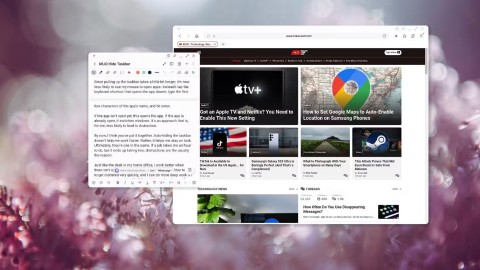كيفية إخفاء/إظهار شريط المهام على نظام التشغيل Windows 11

في نظام التشغيل Windows 11، يشغل شريط المهام جزءًا صغيرًا فقط من مساحة العرض في أسفل الشاشة.
جلب نظام التشغيل Windows 11 بعض التغييرات المهمة إلى شريط المهام ولم تعجب الجميع. والآن تستعد مايكروسوفت لإجراء تغيير كبير آخر على شريط المهام. فهل ستحظى هذه الخطوة الجديدة بقبول جيد من قبل المستخدمين؟
مايكروسوفت تضيف أخيرًا القدرة على تصغير الأيقونات إلى شريط المهام
أحد الجوانب السلبية لشريط مهام Windows هو أنه إذا فتحت عددًا كبيرًا جدًا من التطبيقات، فسيصبح شريط المهام مثقلًا بالأيقونات حتى يقوم Windows بإخفائها خلف قائمة السياق. أعجب العديد من الأشخاص بالطريقة التي تعامل بها نظام macOS مع تقليص الأيقونات الديناميكية، وأخيرًا قرر Windows اعتماد هذا النهج.
تتوفر هذه الميزة حاليًا في مرحلة تجريبية، وستحتاج إلى التسجيل في برنامج Windows Insider لتجربتها. نظرًا لأن هذه لا تزال ميزة مخفية، فيمكنك أيضًا استخدام ViveTool ورمز الميزة 29785184 للوصول إلى هذه الميزة. بعد تثبيت التحديث التجريبي، اتبع الخطوات التالية لتمكين هذه الميزة.
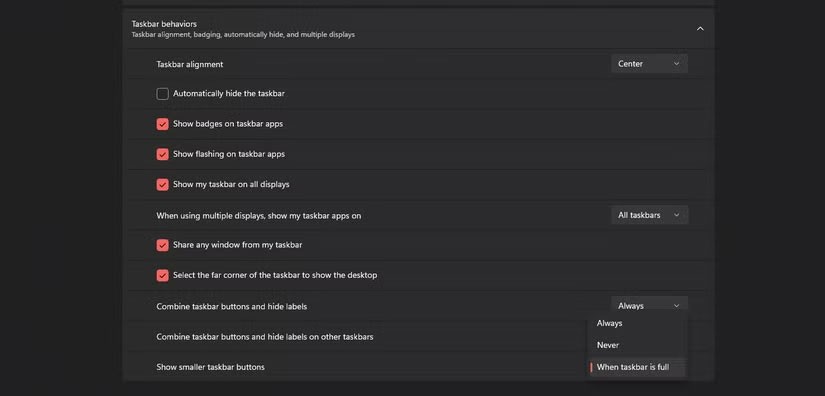
قررت شركة مايكروسوفت إضافة لمستها الخاصة إلى هذه الميزة. بدلاً من جعل الرموز أصغر تلقائيًا مع كل تطبيق يضاف إلى شريط المهام، تعمل هذه الميزة على جعل كل رمز صغيرًا أثناء التنقل بمجرد امتلاء شريط المهام، مما يمنحك مساحة أكبر.
تعتبر هذه الميزة جيدة على شاشة الكمبيوتر المحمول مقاس 13 أو 14 بوصة، ولكن على الشاشات الأكبر حجمًا والدقة العالية فإنها تجعل تحديد التطبيقات من شريط المهام أمرًا صعبًا للغاية. إذا كنت ترغب في تحويل مهارات التصويب الخاصة بك إلى تحديد الرموز على شريط المهام، فستحب تجربة هذه الميزة. يجب على الأشخاص الذين لا يستطيعون التحكم بالماوس بدقة عالية تعطيل هذه الميزة.
لكن التوسع الديناميكي ليس الخيار الأفضل حقًا.
لا يعد التغيير الديناميكي هو الخيار الأفضل عندما يتعلق الأمر بوضع المزيد من الرموز على شريط مهام Windows، على الأقل في تنفيذه الحالي. أولاً، وكما ذكرنا سابقًا، الرموز صغيرة جدًا وسيتعين عليك الانتباه إلى المكان الذي تنقر عليه.
قد يبدو هذا الأمر بسيطًا، ولكن إذا كنت تقوم بالتبديل بين التطبيقات باستمرار، فإن هذه النقرات غير المقصودة ستؤدي إلى إبطائك إلى درجة مزعجة. بالإضافة إلى ذلك، فإن الطريقة التي يقوم بها Windows بتغيير حجم الأيقونات تعني أنك قد ترى أيقونات غير واضحة وتحفًا بصرية أخرى مثل الحواف المسننة أو الضبابية التي تؤدي إلى تجربة مستخدم سيئة للغاية.
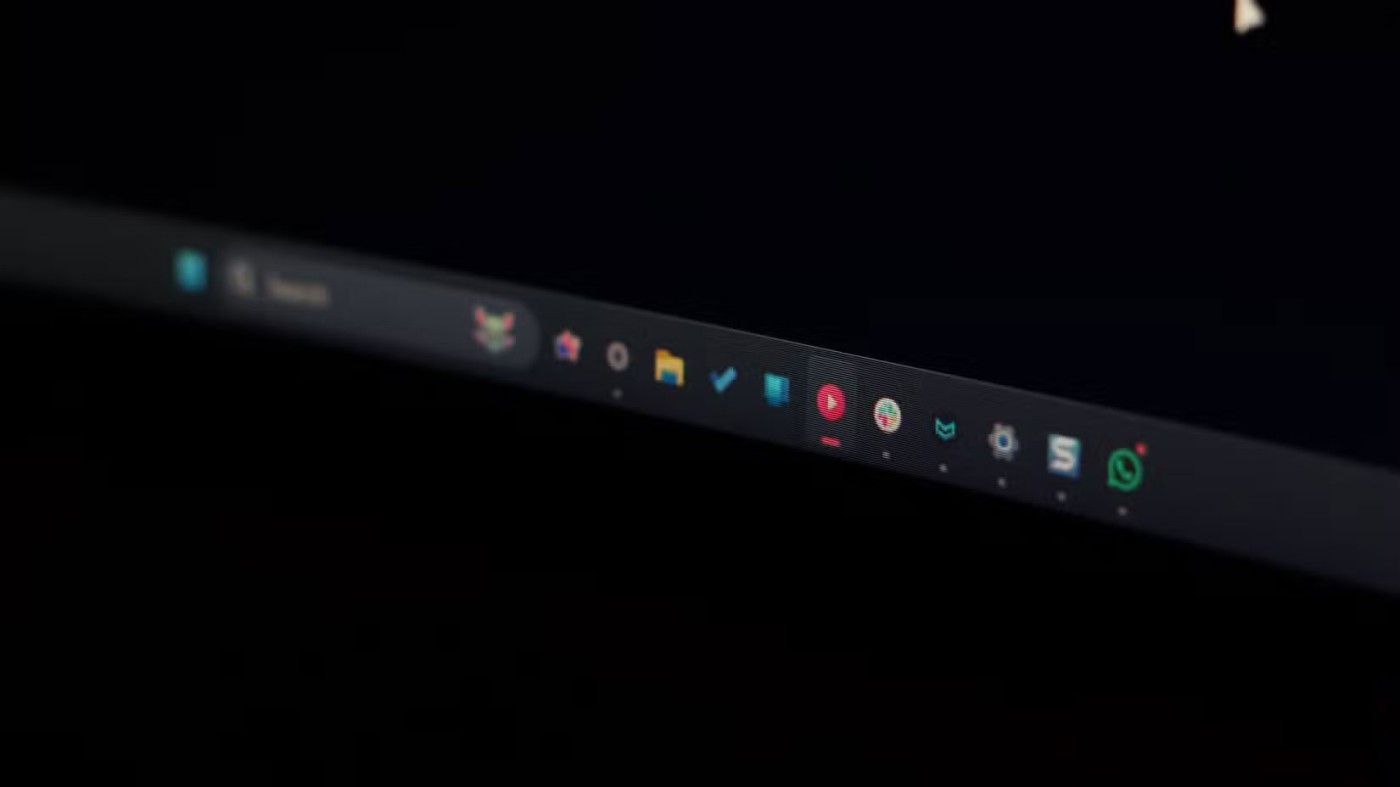
سيؤدي تغيير شكل الرمز، وخاصةً إذا قمت بتعيينه لتقليص حجم الرموز فقط عندما يكون شريط المهام ممتلئًا، إلى إرباك بصري أيضًا. يستغرق الأمر بعض الوقت للعثور على الرمز الذي تريد النقر فوقه بدلاً من الاعتماد فقط على ذاكرة العضلات والنقر فوق الرمز الأكبر حجمًا والأكثر وضوحًا على شريط المهام ذي الحجم العادي.
إذا كان شريط المهام ممتلئًا تقريبًا وتقوم بفتح التطبيقات وإغلاقها باستمرار، فقد يؤدي هذا أيضًا إلى إنشاء تجربة مربكة نظرًا لعدم وجود رسوم متحركة للتصغير. غالبًا ما تتلعثم الرموز أو تتأخر أو تصبح غير مستجيبة عند تغيير الحجم. يعد شريط المهام عنصر تنقل مهم في نظام التشغيل Windows، وتغيير حجمه باستمرار قد يجعل من الصعب تتبعه.
يمكن أن تؤدي التغييرات المتكررة أيضًا إلى الضغط على النظام حيث يحتاج نظام التشغيل إلى إعادة حساب قيم البكسل لتغيير حجم الرموز. على الرغم من أن تنفيذ Windows لا يضع الكثير من الضغط على النظام، إلا أنه لا يزال هناك احتمال أن يؤثر على أداء النظام على أجهزة الكمبيوتر ذات الطاقة المنخفضة والتي تواجه بالفعل صعوبة في تشغيل Windows.
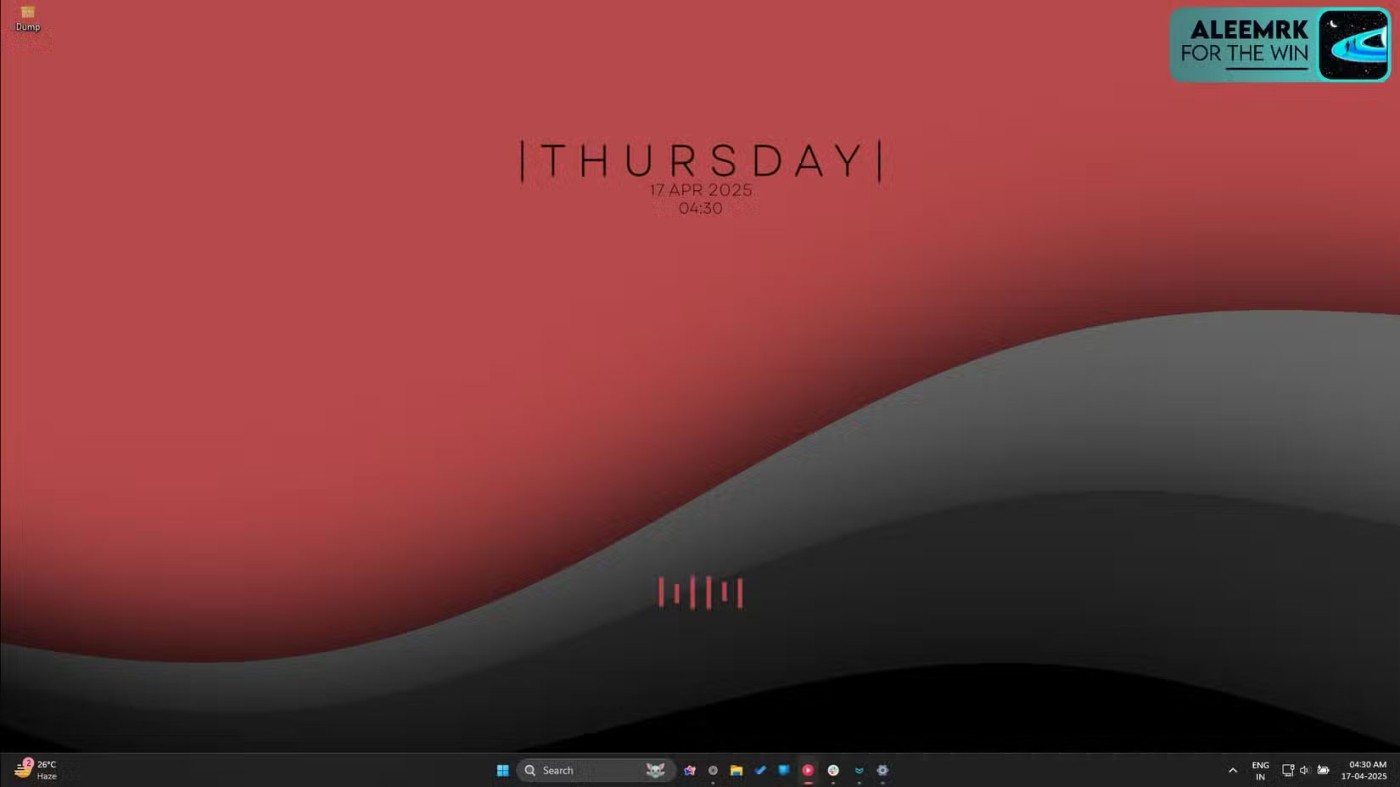
كما أن التوسع الديناميكي ليس الخيار الأفضل لإعدادات الشاشات المتعددة. يواجه الأشخاص الذين يستخدمون 4 شاشات دائمًا مشكلات حيث يواجه Windows صعوبة في الحفاظ على التدرج المتسق عبر الشاشات. اعتمادًا على درجة التباين في حجم الشاشة والدقة وكثافة البكسل، يمكن أن يؤدي هذا إلى إنشاء تجربة غير مترابطة.
وأخيرًا وليس آخرًا، يمكن أن تكون هذه مشكلة تتعلق بإمكانية الوصول للأشخاص الذين يعانون من ضعف البصر أو مشاكل في المهارات الحركية. لا يستطيع الأشخاص الذين يعانون من قصر النظر رؤية الأيقونات المصغرة بوضوح بدون نظارات.
كيف يمكن لشركة Microsoft تحسين مقياس الأيقونات
تعمل القدرة على تقليص الرموز بشكل ديناميكي مع نظام macOS لأنه تم تصميمه من الألف إلى الياء مع وضع قاعدة التقليص في الاعتبار، وقد قامت Apple بتحسين القاعدة كثيرًا منذ ذلك الحين. يتعامل نظام التشغيل Windows مع شريط المهام بطريقة مختلفة تمامًا، لذا يتطلب الأمر أكثر من مجرد تصغير الرموز الموجودة على شريط المهام لتصغيره بشكل صحيح.
يرغب الأشخاص في رؤية المزيد من خيارات التكبير، وخاصة حدود التخصيص، مع بدء تقلص حجم الرموز. ستكون القدرة على ضبط شريط المهام للتصغير على كل شاشة أيضًا بمثابة مساعدة كبيرة.
بالإضافة إلى ذلك، فإن السماح للمستخدمين بتعيين الحد الأدنى لحجم العتبة يعد أيضًا أمرًا يستحق الاهتمام. سيؤدي هذا إلى منع الرموز من أن تصبح صغيرة جدًا بحيث لا يمكنك رؤيتها، كما سيوفر مساحة على شريط المهام لمزيد من الرموز. تحتاج Microsoft أيضًا إلى الحصول على الرسوم المتحركة المناسبة لذلك. إن رؤية الرموز تتنقل ذهابًا وإيابًا بين الأحجام أمر مزعج.
لقد تقلص حجم الأيقونات ومناطق النقر الخاصة بها الآن، لكن ارتفاع شريط المهام يظل كما هو. إن وجود خيار لتغيير ارتفاع شريط المهام عند تصغير الأيقونات قد يجعل التجربة بأكملها أكثر متعة للنظر إليها.
إن شركة Microsoft تسير على الطريق الصحيح فيما يتعلق بتقليص حجم الأيقونات، ولكن الميزة تحتاج إلى المزيد من العمل قبل أن تصبح جاهزة للعامة. لم يتم إصدار هذه الميزة رسميًا بعد، لذا لا يزال هناك مجال للتحسين. يعد هذا تغييرًا كبيرًا لأحد أهم العناصر في Windows ويجب التعامل معه على هذا النحو.
في نظام التشغيل Windows 11، يشغل شريط المهام جزءًا صغيرًا فقط من مساحة العرض في أسفل الشاشة.
"إنهاء المهمة" هي ميزة في "إدارة مهام Windows" تسمح للمستخدمين بإغلاق أي برنامج يستجيب أو لا يستجيب.
عندما تقوم بتحريك الماوس إلى شريط المهام، فإنه يعرض جميع الوظائف بشكل افتراضي عندما لا تقوم بإعداده، ولكن إذا قمت بتحريك الماوس إلى مكان آخر، فسوف يختفي شريط المهام تلقائيًا.
لقد تم تحسين نظام أدوات Windows 11 تدريجيًا بواسطة Microsoft بمرور الوقت من خلال التحديثات.
يحتوي نظام التشغيل Windows على بعض الحيل المضمنة التي تسمح لك بتشغيل التطبيقات بسرعة دون الحاجة إلى البحث عن أيقونة التطبيق على سطح المكتب. يمكن للمستخدمين أيضًا تجربة بعض برامج التشغيل التابعة لجهات خارجية مثل Launchy. توفر برامج الوسيطة هذه ميزات أكثر من محرك البحث St.
يستطيع بعض الأشخاص التركيز بشكل أفضل دون رؤية شريط المهام، لذا بدأوا في إخفائه ولم يندموا على ذلك حتى الآن.
إذا لم تتمكن من العثور على أيقونة البلوتوث على شريط المهام، فاتبع الخطوات أدناه لإظهار أيقونة البلوتوث المفقودة على شريط المهام في نظام التشغيل Windows 10.
في هذه المقالة، سنرشدك إلى كيفية استعادة الوصول إلى القرص الصلب عند تعطله. هيا نتابع!
للوهلة الأولى، تبدو سماعات AirPods كأي سماعات أذن لاسلكية حقيقية أخرى. لكن كل ذلك تغير بعد اكتشاف بعض الميزات غير المعروفة.
أطلقت شركة Apple نظام التشغيل iOS 26 - وهو تحديث رئيسي بتصميم زجاجي مصنفر جديد تمامًا، وتجارب أكثر ذكاءً، وتحسينات للتطبيقات المألوفة.
يحتاج الطلاب إلى نوع محدد من أجهزة الكمبيوتر المحمولة لدراستهم. لا ينبغي أن يكون قويًا بما يكفي لأداء جيد في تخصصهم المختار فحسب، بل يجب أيضًا أن يكون صغيرًا وخفيفًا بما يكفي لحمله طوال اليوم.
تعتبر إضافة طابعة إلى نظام التشغيل Windows 10 أمرًا بسيطًا، على الرغم من أن العملية بالنسبة للأجهزة السلكية ستكون مختلفة عن تلك الخاصة بالأجهزة اللاسلكية.
كما تعلمون، تُعدّ ذاكرة الوصول العشوائي (RAM) جزءًا أساسيًا من مكونات الحاسوب، فهي بمثابة ذاكرة لمعالجة البيانات، وهي العامل الحاسم في سرعة الحاسوب المحمول أو الحاسوب الشخصي. في المقالة التالية، سيقدم لكم WebTech360 بعض الطرق للتحقق من أخطاء ذاكرة الوصول العشوائي (RAM) باستخدام برامج على نظام ويندوز.
لقد اجتاحت أجهزة التلفاز الذكية العالم حقًا. مع وجود العديد من الميزات الرائعة واتصال الإنترنت، غيرت التكنولوجيا الطريقة التي نشاهد بها التلفزيون.
الثلاجات هي أجهزة مألوفة في المنازل. تحتوي الثلاجات عادة على حجرتين، حجرة التبريد واسعة وتحتوي على ضوء يضيء تلقائيًا في كل مرة يفتحها المستخدم، بينما حجرة الفريزر ضيقة ولا تحتوي على ضوء.
تتأثر شبكات Wi-Fi بالعديد من العوامل التي تتجاوز أجهزة التوجيه وعرض النطاق الترددي والتداخل، ولكن هناك بعض الطرق الذكية لتعزيز شبكتك.
إذا كنت تريد الرجوع إلى نظام التشغيل iOS 16 المستقر على هاتفك، فإليك الدليل الأساسي لإلغاء تثبيت نظام التشغيل iOS 17 والرجوع من نظام التشغيل iOS 17 إلى 16.
الزبادي طعام رائع. هل من الجيد تناول الزبادي يوميًا؟ عندما تأكل الزبادي يومياً كيف سيتغير جسمك؟ دعونا نكتشف ذلك معًا!
تناقش هذه المقالة أكثر أنواع الأرز المغذية وكيفية تحقيق أقصى قدر من الفوائد الصحية لأي نوع أرز تختاره.
إن إنشاء جدول للنوم وروتين وقت النوم، وتغيير المنبه، وتعديل نظامك الغذائي هي بعض التدابير التي يمكن أن تساعدك على النوم بشكل أفضل والاستيقاظ في الوقت المحدد في الصباح.
الإيجار من فضلك! Landlord Sim هي لعبة محاكاة للهواتف المحمولة تعمل على نظامي التشغيل iOS وAndroid. ستلعب دور مالك مجمع سكني وتبدأ في تأجير شقة بهدف ترقية التصميم الداخلي لشققك وتجهيزها للمستأجرين.
احصل على رمز لعبة Bathroom Tower Defense من Roblox واستخدمه للحصول على مكافآت مثيرة. سيساعدونك على ترقية أو فتح الأبراج ذات الضرر الأعلى.